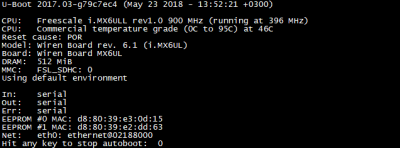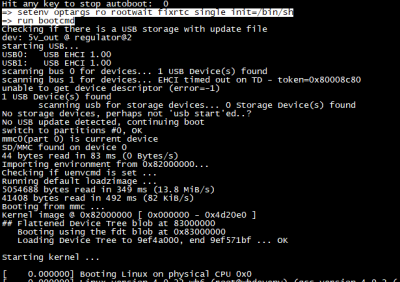WB6 root password recovery: различия между версиями
Kilpio (обсуждение | вклад) |
N.maslov (обсуждение | вклад) м |
||
| (не показано 15 промежуточных версий 8 участников) | |||
| Строка 1: | Строка 1: | ||
{{DISPLAYTITLE:Wiren Board 6:Восстановление пароля пользователя root}} | <languages/> | ||
<translate> | |||
<!--T:1--> | |||
{{DISPLAYTITLE:Wiren Board 6 и 7: Восстановление пароля пользователя root}} | |||
==Процедура восстановления пароля пользователя root== <!--T:3--> | |||
[[File:Stop_autoboot_6.png|thumb | 400px|Остановка автозагрузки uboot]] | [[File:Stop_autoboot_6.png|thumb | 400px|Остановка автозагрузки uboot]] | ||
[[File:Stop_autoboot_commands_6.png|thumb | 400px|Stop_autoboot_commands.png| | [[File:Stop_autoboot_commands_6.png|thumb | 400px|Stop_autoboot_commands.png| Ввод команд]] | ||
# Подключитесь к отладочному порту контроллера Wiren Board (microUSB-разъем Debug Console). Подробно подключение описано на странице [[Debug_UART|Debug UART]]. | |||
# Включите питание контроллера — индикатор контроллера непрерывно засветится зеленым, а при появлении в UART-консоли сообщения с обратным отсчетом '''Hit <SPACE> key to stop autoboot''' (или '''Hit any key to stop autoboot'''), нажмите '''пробел'''. | |||
# | # Чтобы watchdog не перезагрузил контроллер, на приглашение командной строки <code>=></code> последовательно введите команды: | ||
# | #:<syntaxhighlight lang="bash"> | ||
# | setenv optargs ro rootwait fixrtc single init=/bin/sh | ||
# После загрузки | run bootcmd | ||
# | </syntaxhighlight> | ||
# | # После загрузки вы получите системное приглашение <code>#</code>, а индикатор контроллера будет непрерывно мигать красным. | ||
# | # Смонтируйте корневую файловую систему: | ||
# | #:<syntaxhighlight lang="bash"> | ||
# | mount -n -o remount,rw /dev/mmcblk0p2 / | ||
# | </syntaxhighlight> | ||
#:если все прошло успешно, в ответ вы получите сообщение <code> EXT4-fs (mmcblk0p2): re-mounted. Opts: (null)</code> | |||
#Теперь смонтируйте раздел с резервной копией конфигурации: | |||
#:<syntaxhighlight lang="bash"> | |||
mount /dev/mmcblk0p6 /mnt/data | |||
</syntaxhighlight> | |||
#:если все прошло успешно, в ответ вы получите сообщение<code>EXT4-fs (mmcblk0p6): mounted filesystem with ordered data mode. Opts: (null)</code> | |||
#Чтобы сменить пароль пользователя root, введите команду: | |||
#:<syntaxhighlight lang="bash"> | |||
passwd | |||
</syntaxhighlight> | |||
#:в ответ на приглашение введите новый пароль. В процессе ввода пароля символы отображаться не будут. Закончите ввод пароля нажатием на клавишу '''Enter'''. В ответ вы должны получить сообщение об успешной смене пароля: <code>passwd: password updated successfully</code> | |||
#Скопируйте новый пароль в раздел с файлами конфигурации: | |||
#:<syntaxhighlight lang="bash"> | |||
cp /etc/shadow /mnt/data/etc | |||
</syntaxhighlight> | |||
#Отмонтируйте обе файловые системы, для этого введите поочереди команды: | |||
#:<syntaxhighlight lang="bash"> | |||
sync | |||
umount /mnt/data | |||
umount / | |||
</syntaxhighlight> | |||
#Выключите контроллер переключателем на корпусе и снова включите его. Пароль пользователя root изменен, после загрузки контроллера, можете войти в систему. | |||
</translate> | |||
Текущая версия на 17:04, 25 ноября 2022
Процедура восстановления пароля пользователя root
- Подключитесь к отладочному порту контроллера Wiren Board (microUSB-разъем Debug Console). Подробно подключение описано на странице Debug UART.
- Включите питание контроллера — индикатор контроллера непрерывно засветится зеленым, а при появлении в UART-консоли сообщения с обратным отсчетом Hit <SPACE> key to stop autoboot (или Hit any key to stop autoboot), нажмите пробел.
- Чтобы watchdog не перезагрузил контроллер, на приглашение командной строки
=>последовательно введите команды:setenv optargs ro rootwait fixrtc single init=/bin/sh run bootcmd
- После загрузки вы получите системное приглашение
#, а индикатор контроллера будет непрерывно мигать красным. - Смонтируйте корневую файловую систему:
mount -n -o remount,rw /dev/mmcblk0p2 /
- если все прошло успешно, в ответ вы получите сообщение
EXT4-fs (mmcblk0p2): re-mounted. Opts: (null)
- Теперь смонтируйте раздел с резервной копией конфигурации:
mount /dev/mmcblk0p6 /mnt/data
- если все прошло успешно, в ответ вы получите сообщение
EXT4-fs (mmcblk0p6): mounted filesystem with ordered data mode. Opts: (null)
- Чтобы сменить пароль пользователя root, введите команду:
passwd
- в ответ на приглашение введите новый пароль. В процессе ввода пароля символы отображаться не будут. Закончите ввод пароля нажатием на клавишу Enter. В ответ вы должны получить сообщение об успешной смене пароля:
passwd: password updated successfully
- Скопируйте новый пароль в раздел с файлами конфигурации:
cp /etc/shadow /mnt/data/etc
- Отмонтируйте обе файловые системы, для этого введите поочереди команды:
sync umount /mnt/data umount /
- Выключите контроллер переключателем на корпусе и снова включите его. Пароль пользователя root изменен, после загрузки контроллера, можете войти в систему.